Last.fmファンの皆様こんばんは。
iPodで聴いた曲も、iTunesと同期した時にLast.fmに送ってくれるiSproggler。もれなく最近聴いている曲をScrobbleできるという趣向です。
使う上での注意点をおさらいしておきます。
標準のLast.fm iTunesプログラムのScrobbleを止める
標準プログラム自体を終了ではなく、Scrobbleだけを止めます。というのもiSprogglerはScrobbleだけしかしてくれないので、今聴いている曲をお気に入り(ラブ)にしたり、友達に紹介したり、タグ付けしたりといった、ソーシャルな機能を使いたいからです。Scrobbleしていなくても聴いている曲のCDジャケットやアーティストの説明(英語ですが)も見られるので、標準プログラムは動かしておきましょう。
Scribbleを止めるには「ツール」メニューから「Scribbleを有効にする」のチェックを外すか、タスクバーのアイコンを右クリックし、コンテキストメニューから「Scribbleを有効にする」のチェックを外します。
iSprogglerを設定する
インストール自体は簡単なので割愛し、設定です。iSprogglerを起動すると、タスクバーにLast.fmマークが表示されるので、右クリックしてコンテキストメニューを表示し「Preferences」を選択します。
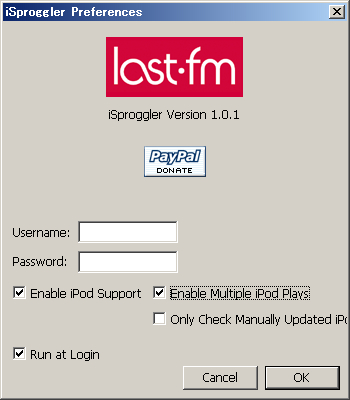
UsernameとPasswordはLast.fmサイトにログインするときと同じです。
設定はEnable iPod SupportとEnableMultiple iPod Playsをチェックします。これでiTunesと同期した際に、スマートプレイリストの「最近再生した項目」から未送信分をScrobble(iSproggler用語ではSubmitかな)します。
Windowsにログイン時にiSprogglerも自動起動させたいので、Run at Loginにもチェック。
iPodと同期
家に帰って来てiPodをPCに接続したら、iTunesの再生を開始する前に、iPodで聴いた曲が最近再生した項目に追加されるのを待ちます。念のためにiPodの同期中(iPodのデバイス表示横のアイコンがぐるぐる回っている状態)が終わるまでは再生を待った方がよいと思われます。
iSprogglerがSubmitを開始したら、再生しても大丈夫なはずです。順序よく送信してくれている様です。
送信状態はコンテキストメニューから「Statistics」を選択すると見られます。
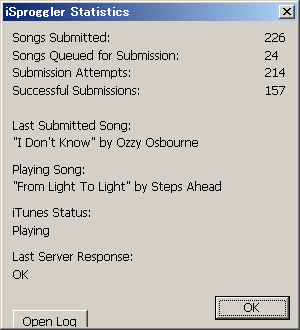
「Songs Queued for Submission」という値が、送信待ちの曲数です。
Submitのエラー
家に帰ってiPodを同期すると、iSprogglerがよく通信エラーでタスクバーに青いエラー状態アイコンのままになっていることがあります。憶測ですが、Last.fmサーバの負荷が高いときには連続した送信はかなりの頻度でエラーになってしまう様です。この状態でiTunesを再生紙続けてもiSprogglerのQueueにはたまっていくので、いつかはちゃんと送信し終わる様ですが、少し気持ち悪い。おそらく大丈夫だとは思いますが、気になる方は標準プログラムの方が安全かも知れません。いきなりBanされたら凹む。私が有料メンバーになっている理由の一つはBanは止めてという意思表示だったりします(笑)

コメントする